La línea de comandos o Command Line Interface (CLI) en inglés, es una herramienta que permite dar instrucciones al ordenador a través de comandos en formato texto.
Para entender que es la Línea de Comandos primero es importante hablar de cómo utilizamos ordenadores hoy en día.
En este video te lo explicamos:
Tabla de Contenidos
Toggle¿Cómo se utiliza un ordenador?
Cuando utilizamos un ordenador generalmente utilizamos una Interfaz Gráfica de Usuario en inglés llamada Graphical User Interface (GUI), y como el nombre lo indica, es simplemente una interfaz gráfica y es la forma más común de utilizar un ordenador, tablet, teléfono, etc.
La Interfaz Gráfica es fácil de aprender a usar, es simplemente hacer clics y es a lo que estamos acostumbrados todos. Sin embargo, también existe la Línea de Comandos, en Windows, es esa cajita negra que muchos de nosotros no entendemos muy bien qué hace.
¿Por qué utilizaríamos esta Línea de Comandos?
Hay muchas razones por las cuales utilizaríamos la línea de comandos. Por ejemplo: la utilizaríamos para ahorrar tiempo, automatizar procesos, para acceder a servidores, para descargar, instalar aplicaciones y herramientas, para trabajar con Git, para ejecutar archivos, etc.,
Hay muchas razones por las cuáles podemos utilizar una Línea de Comandos y saber utilizarla es muy importante.
Entonces ¿sólo hay una línea de comandos?, no, hay diferentes tipos de los que hablaremos a continuación.
¿Cómo se utiliza en un Mac?
Aquellos de vosotros que trabajáis con un Mac, veréis el icono de la Terminal.
La Shell es el programa que se utiliza dentro de la Terminal, si os fijáis en la imagen estamos utilizando Bash, que ha sido siempre la Shell más utilizada; se utiliza en Linux, otro sistema operativo, y siempre ha sido el que viene instalado por defecto en los ordenadores Apple.
A partir de finales de 2019 Bash ya no viene por defecto; ahora viene por defecto la zsh (Z-Shell) que es muy parecida a Bash que tiene algunas mejoras, como poder cambiar la funcionalidad y algunas cosas más avanzadas.
En el curso de Comienza con la Línea de Comandos tendremos una sección de Bash, pero podréis utilizar zsh (Z-Shell) si queréis. Os dejaré los comandos necesarios para mostrar por defecto la Bash y no mostrar la zsh (Z-Shell).
¿Cómo se utiliza en Windows?
Aquellos de vosotros que usáis un ordenador Windows, tendréis por defecto el Símbolo de Sistema o Command Prompt en inglés, y es el DOS clásico que ha utilizado siempre Windows. Hay una nueva Shell llamada la Windows Power Shell, que existe en ordenadores con Windows 7 en adelante.
En el curso aprenderéis la básica y nos centraremos en el Command Prompt. No hablaremos del Power Shell, pero si queréis seguir aprendiendo podéis investigar por cuenta propia más sobre el Power Shell.
En este curso nos centraremos en Bash para Mac, en Power Shell y el Símbolo del Sistema para Windows.
También si queréis, podéis acceder a Bash en Windows a través de una Shell llamada Git Bash que también se puede utilizar si estáis aprendiendo Git, que es el sistema de control de versiones.
¿Existen otros tipos de Interpretadores de Comandos?
Así es, como hemos dicho, en un Mac venía Bash, los nuevos Macs tienen zsh (Z-Shell) pero hay muchos interpretadores como el /sh, /tcsh, /csh, /ksh y muchos más. Por ejemplo, si tenéis Mac, este también viene con un interpretador de Python integrado.
Espero que esta información haya sido de utilidad y hayáis entendido la diferencia entre la Interfaz Gráfica y la Línea de Comandos, y la diferencia que hay entre Mac, que viene con el programa la Terminal y su respectiva Shell que es la Bash o la zsh (Z-Shell); y lo que viene en Windows con el programa Símbolo del Sistema o Command Prompt en inglés, que es la terminal que viene por defecto y siempre se ha utilizado.
No olvidéis que también existe la Power Shell que es otra forma de utilizar la Shell en un ordenador Windows.
Empieza a aprender sobre la Línea de Comandos en Datademia hoy mismo en nuestro curso de Comienza con la Línea de Comandos.